使用 KontrolPack 透過網路連接/控制計算機

使用 KontrolPack 輕鬆控製網路中的電腦。輕鬆連接和管理運行不同作業系統的電腦。
Identity 是一個令人興奮的 Linux 程序,它允許 Linux 用戶拍攝兩個視頻剪輯並比較和對比它們。如果您是使用 Linux 的視頻編輯器,這可能是一個有用的程序。這是如何使用它。
Identity 是一個方便的工具,但它沒有預裝在任何 Linux 操作系統上(我們知道)。因此,在繼續本指南之前,我們必須演示如何在 Linux 上設置 Identity 應用程序。
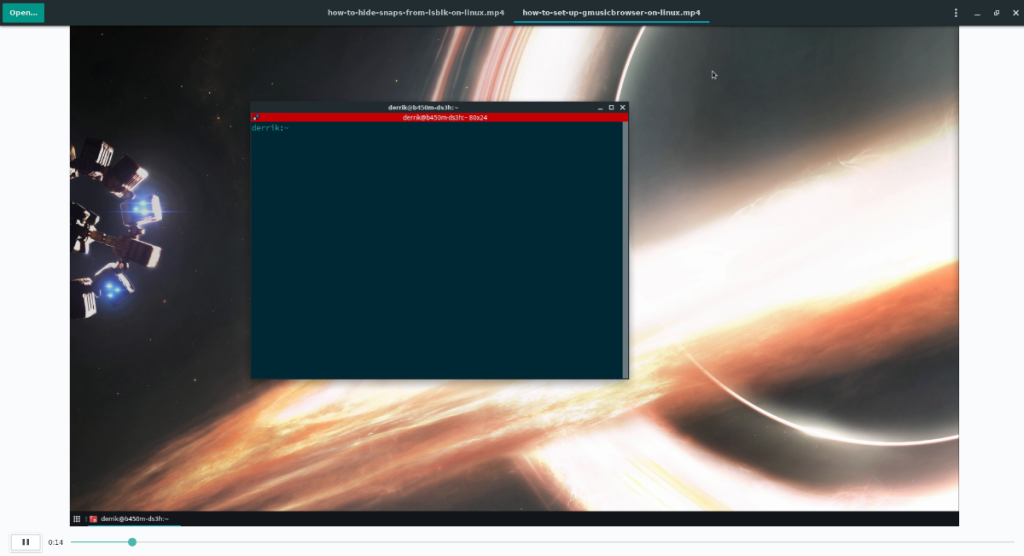
可以通過三種方法在您的計算機上設置 Identity 應用程序。第一種(也可以說是最好的)方式是 Flatpak。不過,如果你不喜歡 Flatpak 應用商店,你可以通過 Arch Linux AUR 甚至源代碼安裝它。
要在 Linux PC 上開始安裝 Identity,請在桌面上啟動一個終端窗口。一旦終端窗口打開並準備好使用,請按照下面列出的與您喜歡的說明相對應的安裝說明進行操作。
要將 Identity 應用程序作為 Flatpak 安裝在您的 Linux PC 上,您首先需要在您的計算機上啟用 Flatpak 運行時。Flatpak 運行時需要運行 Flatpak 包,所以它是必不可少的。
安裝 Flatpak 運行時並不難。為此,請按照通常安裝程序的方式在 Linux PC 上安裝“flatpak”軟件包。如果您不知道如何設置 Flatpak 運行時,請按照我們的主題指南進行操作。
一旦 Flatpak 運行時啟動並準備好在您的計算機上運行,下一步就是設置 Flathub 應用程序商店。為此,請在終端窗口中執行以下 remote-add 命令。
flatpak remote-add --if-not-exists flathub https://flathub.org/repo/flathub.flatpakrepo
將 Flathub 應用商店添加到您的 Linux PC 後,即可開始安裝 Identity。使用 flatpak install 命令,從 Flathub 應用商店和您的計算機上下載並安裝 Identity 應用。
flatpak 安裝 flathub org.gnome.gitlab.YaLTeR.Identity
如果您是 Arch Linux 用戶,您將能夠通過 Arch Linux AUR 在您的計算機上安裝 Identity 應用程序。要開始安裝,請運行以下 Pacman 命令來安裝“Git”和“Base-devel”包。
sudo pacman -S base-devel git
安裝這兩個軟件包後,您需要使用以下命令安裝 Trizen AUR 助手。該程序將使 Identity 的安裝自動進行,這樣您就不必擺弄源代碼或類似的東西。
git 克隆 https://aur.archlinux.org/trizen.git 光碟 makepkg -sri
在您的計算機上設置 Trizen 後,您可以使用下面的trizen -S 命令在您的計算機上快速安裝 Identity 應用程序 。請記住,安裝可能需要幾分鐘才能從源代碼構建它!
trizen -S 身份
如果您不能使用 Flathub 或 Arch Linux AUR,也可以從開發者網站下載 Identity(源代碼)。我們不推薦這種安裝方法,因為大多數 Linux 用戶都可以訪問 Flathub。但是,如果您必須從源代碼構建,請單擊此鏈接並按照開發人員頁面的說明進行操作。
要將視頻文件與 Identity 進行比較,請首先在 Linux PC 上通過在應用程序菜單中搜索該應用程序來啟動該應用程序。然後,按照下面的分步說明進行操作。
步驟 1:首先,找到身份窗口右上角的“打開”按鈕。單擊此按鈕,屏幕上將出現一個彈出窗口。使用此彈出窗口,找到您希望添加到 Identity 應用程序進行比較的第一個視頻文件。
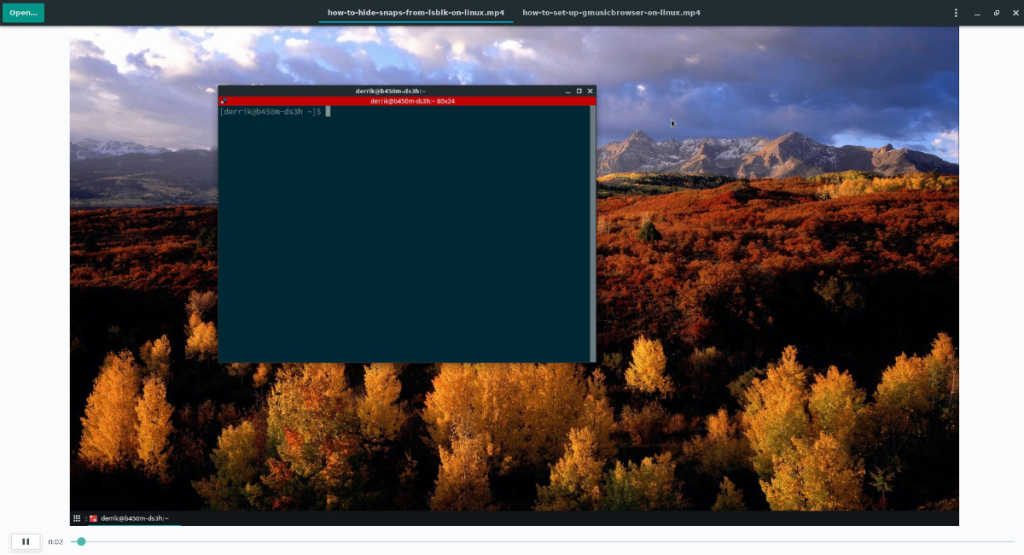
第 2 步:將第一個視頻添加到 Identity 應用程序後,再次單擊左上角的“打開”按鈕。彈出窗口將像以前一樣出現在屏幕上。再次使用它來瀏覽視頻文件以與第一個文件進行比較。
打開第二個視頻後,您會注意到 Identity 不會並排添加視頻,而是在不同的選項卡中添加視頻。每個視頻的文件名表示這些標籤。
第 3 步:要在 Identity 中比較視頻文件,請單擊標題欄中的第一個視頻選項卡,然後單擊播放按鈕。選擇此項將開始播放第一個視頻。
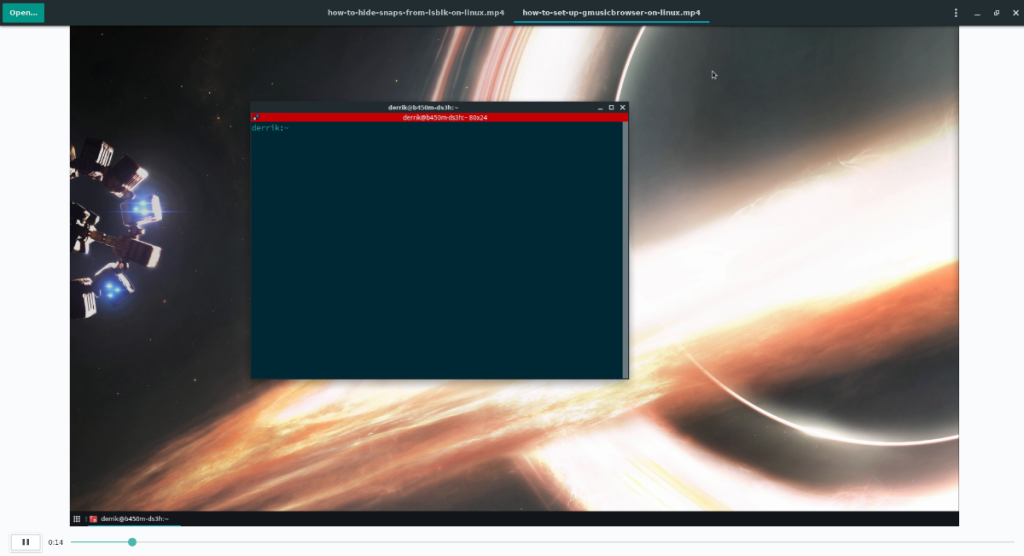
第 4 步:在播放第一個視頻時,在標題欄中選擇第二個視頻以訪問它。然後,選擇播放按鈕開始播放第二個視頻。
當兩個視頻文件都在播放時,您可以單擊標題欄在視頻一和二之間切換以進行比較。要快速暫停或播放視頻,請點擊鍵盤上的空格鍵 。
使用 KontrolPack 輕鬆控製網路中的電腦。輕鬆連接和管理運行不同作業系統的電腦。
你想自動執行一些重複的任務嗎?與其手動點擊按鈕,不如用一個應用程式
iDownloade 是一款跨平台工具,可讓使用者從 BBC 的 iPlayer 服務下載無 DRM 保護的內容。它可以下載 .mov 格式的視頻
我們已經詳細介紹了 Outlook 2010 的功能,但由於它不會在 2010 年 6 月之前發布,所以現在是時候看看 Thunderbird 3 了。
每個人偶爾都需要休息一下,如果你想玩有趣的遊戲,不妨試試 Flight Gear。它是一款免費的多平台開源遊戲。
MP3 Diags 是修復音樂音訊收藏問題的終極工具。它可以正確標記您的 MP3 文件,添加缺少的專輯封面,修復 VBR
就像 Google Wave 一樣,Google Voice 也在全球引起了不小的轟動。谷歌的目標是改變我們的溝通方式,而且由於它正在成為
有許多工具可以讓 Flickr 用戶下載高品質的照片,但有沒有辦法下載 Flickr 收藏夾呢?最近我們
什麼是採樣?根據維基百科,「採樣是指從一段錄音中取出一部分或樣本,並將其重新用作樂器或
Google Sites 是 Google 提供的一項服務,可讓使用者在 Google 伺服器上託管網站。但有一個問題,它沒有內建備份選項



![免費下載 FlightGear 飛行模擬器 [玩得開心] 免費下載 FlightGear 飛行模擬器 [玩得開心]](https://tips.webtech360.com/resources8/r252/image-7634-0829093738400.jpg)




